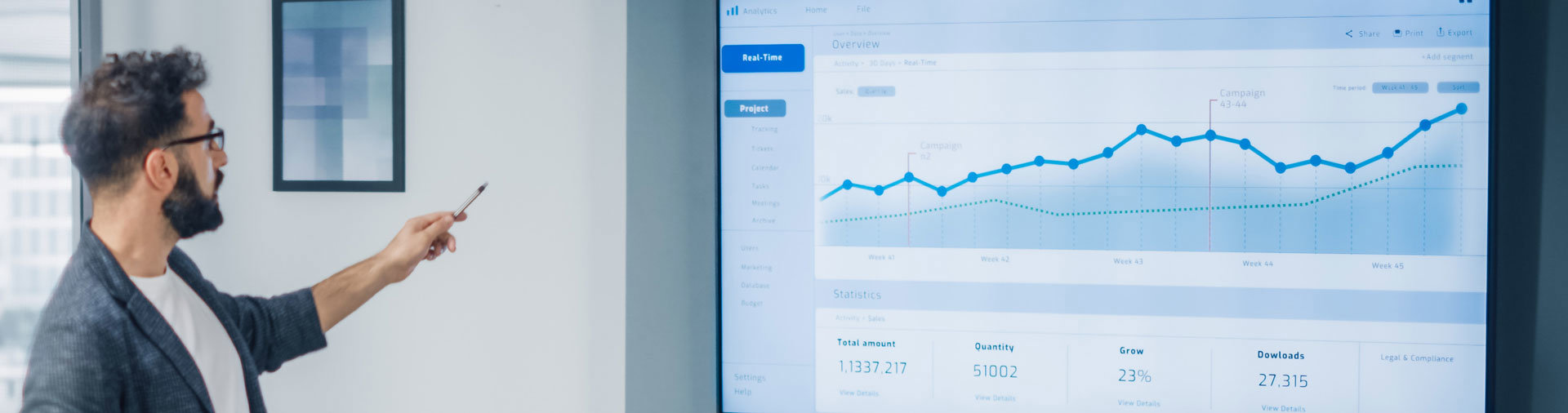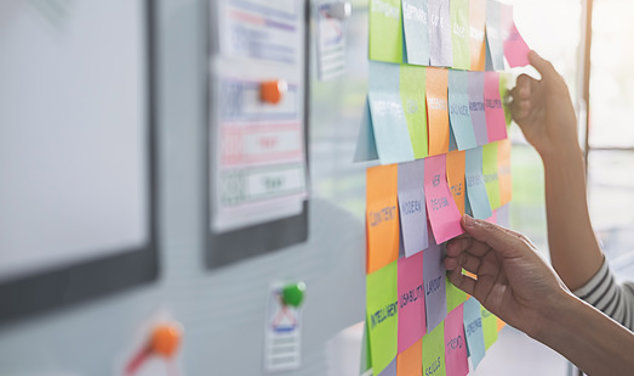En dashboard ska presentera era viktigaste nyckeltal, ofta kallade KPI:er (Key Performance Indicators). Ni tar fram mätpunkter utifrån de mål ni har för er digitala närvaro och webbplats. Med allt samlat på ett ställe blir det lättare och mer effektivt att följa upp, analysera och fördjupa sig när ändringar sker.
Men varför inte använda verktygens inbyggda dashboards? Google Analytics, Matomo, Facebook Analytics och andra verktyg för digital analys har ofta inbyggda möjligheter att skapa dashbords för att få översikt. Skillnaden är att i Data Studio kan ni kombinera ihop data från flera olika verktyg för digital analys, så kallade datakällor.
Att ta fram en bra dashboard i Data Studio är ett iterativt arbete precis som när en webbplats eller intranät tas fram. Grunden för dashboarden är att veta vilka mål mätpunkterna ska vara kopplade till och vem som är målgruppen för dashboarden. När ni börjar använda dashboarden kommer nya frågor uppstå som kräver att mätpunkter läggs till, ändras eller tas bort. Det är en naturlig del av förädlingen av en dashboard.
Google Data Studio är också en del av Google Marketing Platform.
Dela dashboards lätt med dina kollegor
Värdet med en dashboard skapas genom att många kan ta del och fatta beslut utifrån den data som finns. Ni ska göra det enkelt för era kollegor att ta del av data. Att arbeta data-drivet kräver transparens. Data Studio har flera olika sätt att distribuera dashboards:
- Bjuda in till Data Studio.
- Skicka ut dashboards och rapporter per e-post med ett återkommande intervall. I e-postmeddelandet finns dashboarden med både som bilder och som en PDF.
- Bädda in på en webbplats som en iframe, till exempel på ert intranät.
- Spara ner som en PDF.
En dashboard kan göras öppen för alla att komma åt till exempel för att förmedla statistik på ens webbplats som ett komplement till kalkylblad.
Data Studio är som PowerPoint
Att arbeta i Data Studio är ungefär som att jobba i en kombination av PowerPoint och Excel. Precis som i PowerPoint finns det slides som ni kan placera ut olika objekt i. Och precis som i Excel bearbetar ni data och skapar diagram. Skillnaden är att innehållet i slidsen uppdateras automatiskt med ny statistik. Och att ni kan lägga in reglage för att styra och filtrera hur data ska visas.
När ni skapar dashboards i Data Studio finns ett tjugotal typer av diagram och tabeller att välja bland. De flesta typer av diagram känner ni igen från Excel. Det som är nytt är hur ni får in data i diagrammen. Det fungerar inte riktigt på samma sätt som när ni skapar ett diagram i Excel.
Data Studio hämtar data från olika källor
Data Studio samlar inte in och lagrar någon data själv. Ni behöver lägga till så kallade datakällor till dashboarden. Det finns tre typer av datakällor i Data Studio:
- Inbyggda - i första hand kopplingar till Googles egna verktyg i Google Marketing Platform, till exempel Google Analytics, Google Ads, Search Console (för sökmotorsoptimering) eller Google Sheet.
- Tredjeparts - kopplingar utvecklade av andra leverantörer än Google själv, till exempel för Facebook, Twitter och Linkedin. De är utvecklade av företag som till exempel Supermetrics. Den här typen av datakällor är oftast prenumerationstjänster som kostar per månad/år.
- Egenutvecklade - ni kan utveckla era egna datakällor, men det bör vara en sista lösning om det inte är möjligt för Data Studio kan hämta data på annat sätt. En mer effektiv lösning är att föra över data till Google Sheets och Google BigQuery. Och sedan använda de färdiga inbyggda datakällorna för de verktygen för att ansluta mot dem.